Outlook : Cachez les destinataires d'un message
Par défaut, le champ CCI (Copie Conforme Invisible) n’est pas présent dans la fenêtre de composition des nouveaux messages.
Il s’agit pourtant d’une fonction utile pour adresser une copie d’un message à un tiers sans que les autres destinataires le sachent.
Pour afficher ce champ, placez-vous sur l’onglet Options du message et cliquez sur CCI.
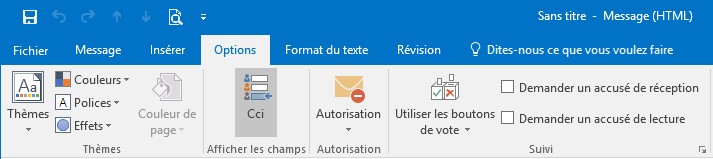
Comment convertir tous vos anciens documents pour les rendre compatibles ?
Sous Word 2016, les documents créés avec les anciennes versions de Word peuvent être ouverts mais certaines fonctionnalités ne seront pas disponibles. Pour cela, vous devez convertir lesdits documents.
Pour pouvoir modifier un document créé avec les anciennes versions de Word, il faut qu’il soit préalablement converti au format le plus récent, sous Word 2016. La conversion se fait lorsque vous ouvrez votre document et que vous voyez «Mode de compatibilité» dans la barre de titre, près du nom du fichier. Souvent, les fichiers créés sous une version antérieure à Word 2007 portent les extensions «.doc» et ceux d’une version plus récente portent les extensions «.docx».
- Pour convertir votre document, ouvrez l’onglet «Fichier».
- Sous la catégorie «Informations», cliquez sur «Convertir», près du «Mode de compatibilité».
- Une boite de dialogue apparaît pour vous prévenir de la conversion. Cliquez sur «OK» et votre document sera converti. En revanche, si vous désirez conserver l’ancien format, cliquez sur «Annuler».
Attention: Si vous ne voulez plus voir la boite de dialogue apparaître à chaque fois que vous convertissez un document, cochez la boite près de «Ne plus me demander de convertir des documents». Cependant, une fois que vous avez appuyé sur «Convertir», vous ne pouvez plus annuler la conversion.
- Après avoir converti votre document, celui-ci ne prend immédiatement pas effet. L’extension «.doc» du fichier ne change en «.docx» que lorsque vous enregistrez votre document ou quand vous fermez Word et cliquez sur «Enregistrer».
- Si vous voulez conserver l’ancienne version, vous pouvez enregistrer vos fichiers séparément sans utiliser la fonctionnalité «Convertir». Cliquez sur «Fichier», puis sur «Enregistrer sous». Une nouvelle boite de dialogue apparaît.
- Du fait de l’extension (.docx), le document peut être enregistré avec le même nom sous le même répertoire que l’original. Vous pouvez également spécifier un emplacement différent, mais assurez-vous d’avoir bien sélectionné « Document word (*.docx) » dans le menu déroulant «Type». Enfin, cliquez sur «Enregistrer».
Attention : Les formats de fichiers «.docx» ne peuvent être ouverts sous les anciennes versions de Word que lorsque vous les reconvertissez sous l’extension «.doc».
Fonctions des touches F1 à F12 sur votre clavier
Les touches de fonction sont situées en haut du clavier alphanumérique. Elles réalisent des tâches basées sur le système d'exploitation et l'application que vous utilisez. Pour l'utiliser appuyez directement dessus.
Avec certains portables, appuyez dessus en même temps que sur la touche FN
Accentuer les majuscules dans Word 2013-2016
Dans Word, les majuscules ne sont pas accentuées par défaut. Vous pouvez demander à Word de considérer les majuscules non accentuées comme étant des fautes d'orthographe et d'ajouter ou de vous suggérer les accents à utiliser pour les lettres en majuscules.
1. Dans Word, ouvrez l'onglet Fichier
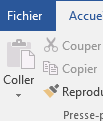
2. Cliquez sur Options

3. Cliquez sur la catégorie Vérification
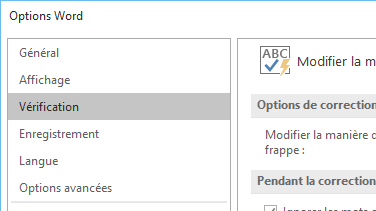
4. Dans la zone Lors de la correction orthographique dans les programmes Microsoft Office, cochez la case Majuscules accentuées en français. Validez par OK
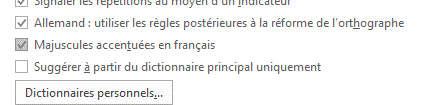
Désormais, Word vous avertira des majuscules non accentuées comme s'il s'agissait de fautes d'orthographe. Cliquez sur le mot avec le bouton droit de la souris et choisissez l'orthographe accentuée
Créez un second bureau grâce aux Bureaux Virtuels
Fini le Bureau unique pour l’ordinateur ! Windows 10 permet d’organiser vos fenêtres et votre espace de travail sur plusieurs bureaux grâce à sa nouvelle fonction Bureaux Virtuels. C’est très pratique pour ne pas être trop encombré de fenêtres et d’icônes sur la Barre des tâches. Vous pouvez choisir par exemple d’utiliser un bureau pour vos programmes de travail et un autre pour vos programmes de loisirs.
Pour cela, cliquez sur l’icône Affichage des tâches de la Barre des tâches puis, en bas à droite de la fenêtre qui s’affiche, sur Nouveau bureau. Vous disposez désormais d’un second bureau pour ouvrir de nouvelles fenêtres, sans trop encombrer le premier bureau. Passez de l’un à l’autre avec le bouton Affichage des tâches et faites glisser à la souris une fenêtre ouverte d’un bureau à un autre pour les organiser.
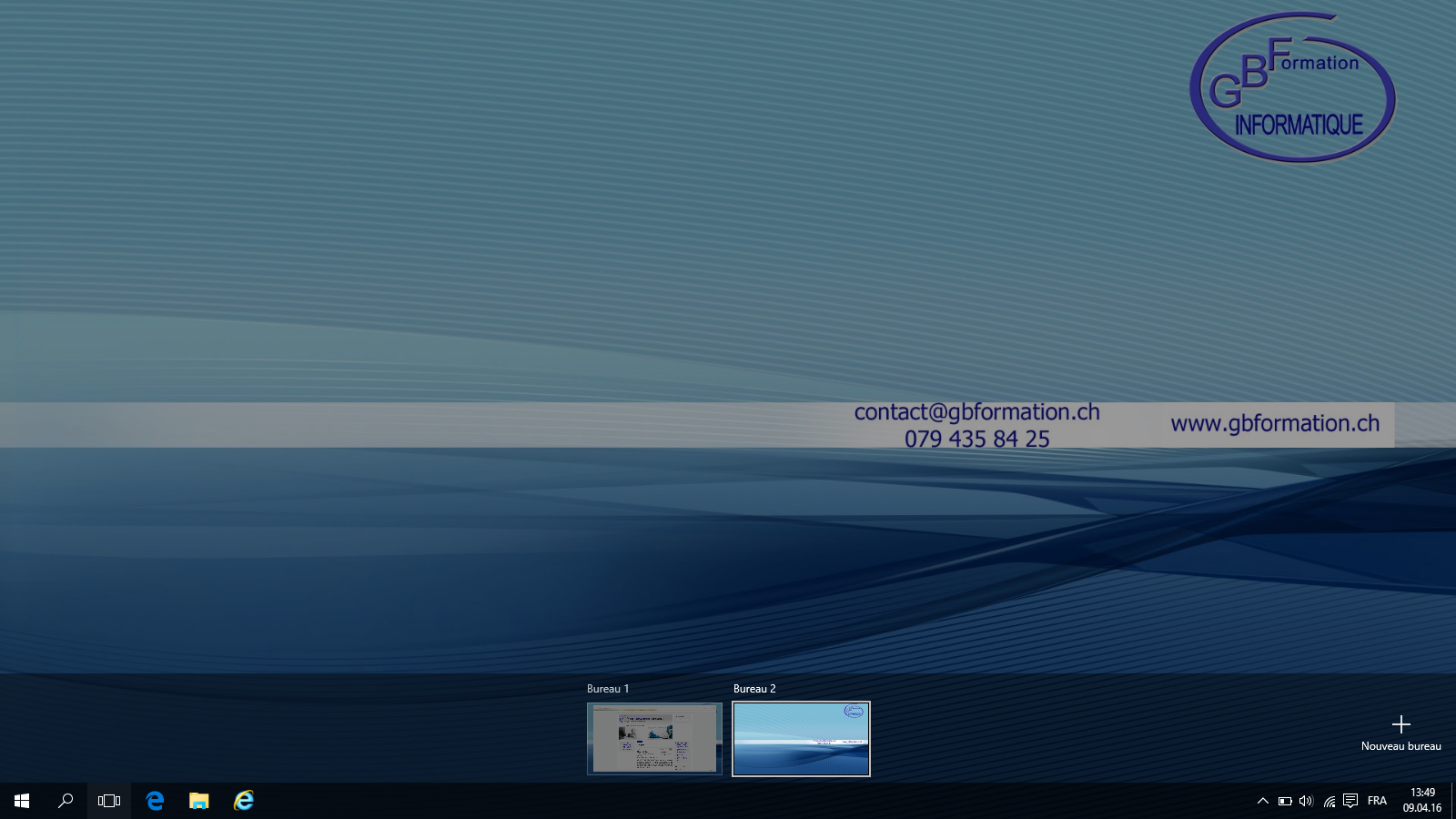
Microsoft Edge
Consulter une page internet en étant déconnecté
Si vous tombez sur une page web et que vous voulez la consulter plus tard et hors connexion, procédez comme suit. Cliquez sur la petite étoile, en haut à droite de l'interface de Microsoft Edge. Sélectionnez ensuite l'icône Liste de lecture et pressez le bouton Ajouter. Pour retrouver ultérieurement les pages web ainsi enregistrées, cliquez sur l'icône représentée par trois petits traits horizontaux (à droite de l'étoile). Vous retrouvez ici toutes les pages que vous pouvez consulter hors ligne.
Comment arrêter son ordinateur avec Windows 8
Il existe plusieurs façon de faire, même si elles ne semblent pas évidente lorsqu’on est habitué aux versions antérieures de Windows :
- Sur l’accueil, cliquez sur l’icone de compte en haut à droite, puis déconnecter, sur la page de connexion, cliquer en bas à droite sur l’icone arrêter.
- Afficher la Charm Bar en déplaçant la souris sur le côté droit de l’écran principal, puis cliquez sur Paramètres, puis Marche/Arrêt.
- Taper sur CTRL + ALT + SUPPR et cliquer l’icone arrêter en bas à droite.
- Sur le bureau, sans fenêtre sélectionnée, taper sur ALT+F4.
Afficher la barre de menus avec Internet Explorer 11
Les utilisateurs d'Internet Explorer 11 sous Windows sont sans doute surpris par la disparition de la barre de menu. Voici comment la faire réapparaître de façon temporaire ou définitive.
Avant toutes choses, sachez qu'il est très simple d'afficher la barre de menus avec Internet Explorer 11 : un simple appui sur la touche Alt ou F10 permet en effet sa réapparition. Par contre, cette situation n'est que temporaire. Dès qu'un clic ou une quelconque autre action sera effectuée sur la fenêtre en cours, la barre de menus disparaîtra.
Afin qu'elle soit affichée de manière définitive, vous devez cliquer sur le bouton Outils de IE11 et sélectionner l'option "Barre de menus".
Fini les www. et .com
Sous Internet Explorer vous voulez aller sur http://www.microsoft.com mais vous êtes fatigué de taper www. et .com! Tapez juste "microsoft" et au lieu d'appuyer sur la touche Entrée, appuyez simultanément sur la touche Ctrl et sur la touche Entrée, le navigateur ajoutera automatiquement http://www. et .com !